当サイト「あふぃぶ」では、ワードプレスの設定、運用方法など、テクニカルな情報を中心にお伝えしています。
Pochipp(ポチップ)商品紹介用プラグインの設定方法と使い方


最近人気の、商品紹介用のプラグイン「ポチップ」って使いやすいの?
ワードプレスサイトを運営されているならば、「ポチップ」はおすすめのプラグインです。
ブログでおすすめ商品を紹介するには、商品の画像、商品販売ページへのリンクを設定が必要です。
ただし、商品ページへのリンクの作成は、とても手間がかかります。
通常の手順だと、
- Amazon、楽天、Yahoo!などのショップ毎の商品ページを検索
- ASPにて商品紹介用リンクを作成
- 商品紹介ページに、それぞれのリンクをコピー
という流れですが、商品紹介リンクを一つ作るだけで10分以上はかかってしまいます。
ワードプレスの無料プラグイン、「Pochipp(ポチップ)」を使うことで、商品紹介リンクの作成、管理作業を大幅に効率化することができます。
この記事を読めば、Pochipp(ポチップ)の概要、初期設定および使用方法について分かります。
- 無料プラグイン ポチップ(Pochipp)の特徴
- ポチップ導入のメリット
- ポチップの初期設定方法
- ポチップの使用方法
- 有料プラグイン ポチッププロ(Pochipp Pro)の紹介
\おすすめの「サイトで商品紹介」 有料プラグイン/
Pochipp(ポチップ)とは?
ポチップは、無料で使える、商品リンク作成用のワードプレスプラグインです。
ポチップ を使うと、このような商品紹介用リンクを簡単に作れます。
ポチップの特徴
ブロックエディターに最適化されたプラグイン
ポチップは、ワードプレスのブロックエディター(Gutenberg)に完全準拠しています。
セール情報などのマイクロコピーの表示開始、終了時間を指定できる
ポチップの優れた点は、商品リンクにマイクロコピーを表示できることです。
マイクロコピーが添えられていると、クリックされやすい
マイクロコピーとは、商品リンクのボタンのに書き添えるセールスコピー(文言)ですが、ちょっとした文言が添えられているだけで、商品に対する興味がわきますね。
書店などで、店員さんのおすすめが書かれたポップを見て、本を購入されたことがあるのでは?


マイクロコピーをセール開催時間に合わせて表示できる
サイトでの商品紹介も同じです。
どうせ買うならば、よりポイントがもらえるセール開催時に購入したいですよね?
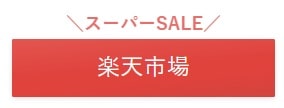
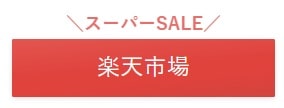
商品を紹介するときは、このようにECサイトのセール情報をお知らせするのが効果的です。
ポチップのスゴイところは、マイクロコピーの表示時間を指定できることです。
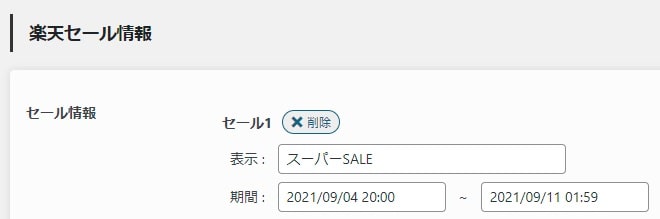
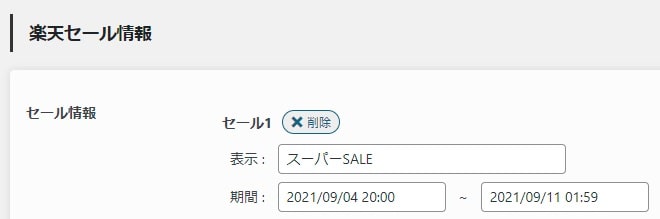
楽天などのECサイトのセールは、午前1:59など、深夜の時間帯に終了します。
そんな場合でも、ポチップでは、セールの開催時間に合わせて、自動的にマイクロコピーの表示、非表示をコントロールしてくれるので便利です。
マイクロコピーがあると、心理的にクリックしやすくなる気がしますね。
カスタムボタンも登録できる
ポチップで紹介できるのは、Amazon、楽天、Yahoo!ショッピングだけではありません。
好きなカスタムボタンを2つまで追加することができます。
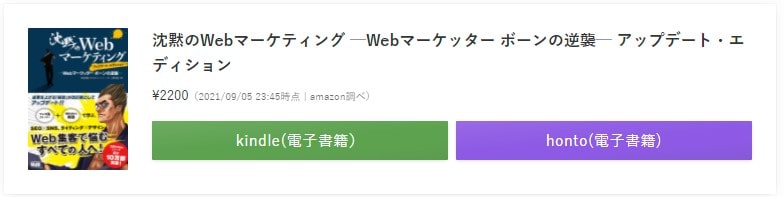
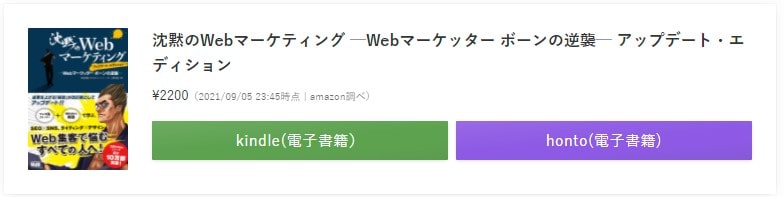
これにより、Amazon、楽天市場、Yahoo!ショッピングでは販売していない商品や、その他のECサイトのリンクも表示することができます。
ポチップを導入するべき3つの理由



ポチップには多くの機能が搭載されていることはわかったけど、具体的にはどのようなメリットがあるの?
商品紹介の作業効率の向上と、マイクロコピーの訴求効果があげられます
ポチップ実際に使った経験から、ポチップを導入すべき理由(メリット)をお知らせします。
- 商品紹介リンクの作成が簡単にできる
- より効率的なマイクロコピーの管理が可能になる
- ポチップを導入すると売上が上がる?
商品紹介リンクの作成が簡単にできる
商品紹介リンクの作成、管理が格段に楽になるというのが、ポチップを導入するべき一番の理由です。
実際に、Amazon、楽天、Yahoo!ショッピングの商品紹介リンク(アフィリエイトリンク)を作る手順と比較してみます。
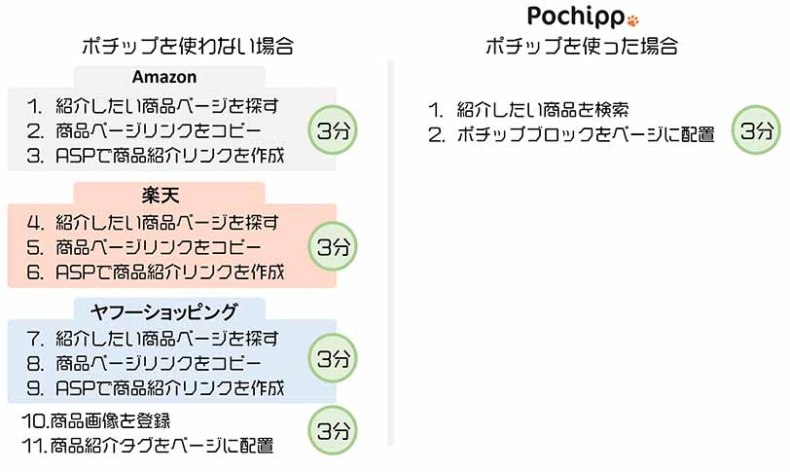
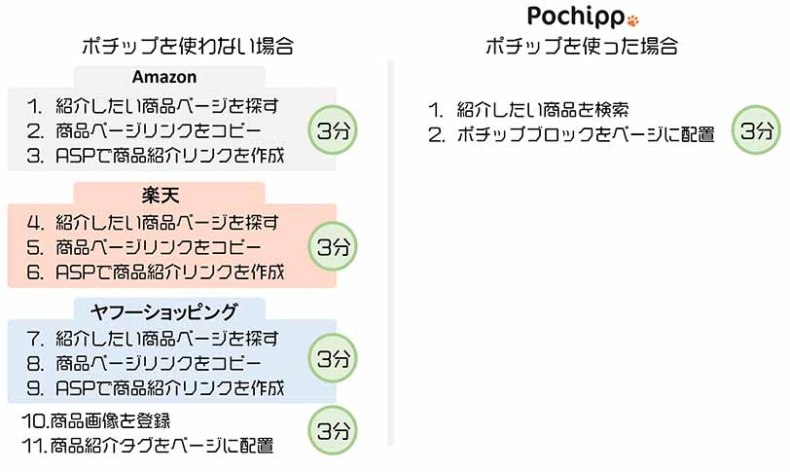
このようにポチップを使うと、通常では12分ほどかかる作業が、1/4の3分以下で完了するのです。
このように、ポチップを使うと圧倒的に早く、簡単に商品紹介リンクを作成することができます。
より効率的なマイクロコピーの管理が可能になる
マイクロコピーを簡単に設定できるのが、ポチップを導入するべき2番目の理由です。
ポチップでは、事前に設定したマイクロコピーを、設定した日時に自動的に表示・非表示させることが可能です。
ポチップ導入前のマイクロコピーの管理方法
ポチップを導入する前までは、記事の中に手動でマイクロコピーを書いていました。
手動で設定していたマイクロコピーの例
<p style="text-align: center; font-size: 12px;margin-bottom:0px;">楽天スーパーSALE開催中</p>手間はかかるのですが、他に良い方法がなかったため、HTMLを直接編集していました。
マイクロコピーを付けると、セール情報などのお得な情報を商品紹介リンクボタンの上に表示されます。
楽天スーパーSALE開催中



たしかに、セールを開催中でお得に買えるならば、ちょっと見てみようという気になりますね。
しかし、この方法だとマイクロコピーの変更には、個別記事の編集が必要となってしまいます。そのため、頻繁に更新が必要な「ECサイトのセール情報」などは記載することができませんでした。


マイクロコピーの修正には、記事ごとに更新が必要となるので、記事数が多くなると頻繁な更新は困難になります。
セールの開始に合わせて、セール開催を周知することは手動では困難ですね。
ポチップ導入後のマイクロコピーの管理方法
その点、ポチップを利用すれば、「ECサイトのセール情報」はポチップの管理画面から一括設定が可能です。
下記はポチップの設定画面です。
「楽天スーパーSALE開催中」という文言を、期間を設定することで、自動的に表示~非表示させることができます。
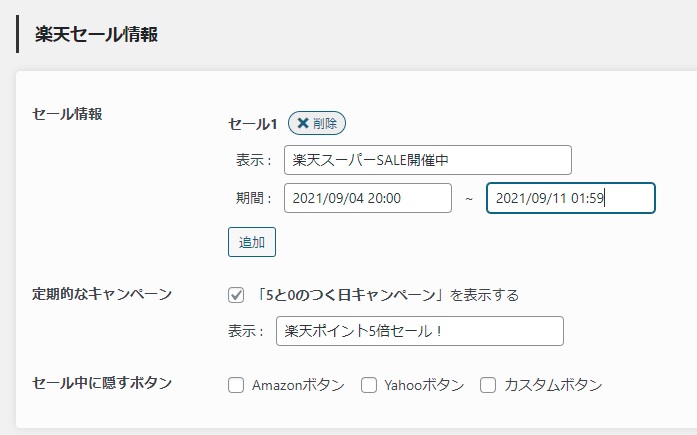
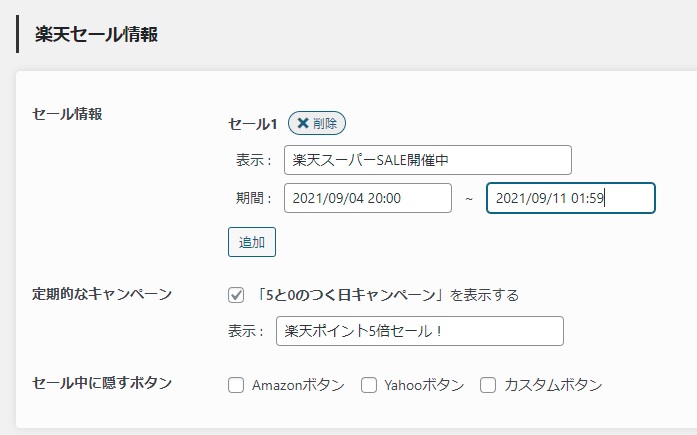
「期間限定のセール情報を簡単に表示できる」ことはすごいメリットです
ポチップを導入すると売上が上がる?
ポチップを導入することで、
- 商品紹介リンクの作成手順が効率化する
- より効率的なマイクロコピーの管理が可能になる
という効果があることをご紹介しました。
「売上が上がる」可能性が高いというのが、ポチップを導入する最大のメリットになります。
実際にポチップを利用してから売上が向上したというツイートが目立ってきました。
おそらくですが、セール情報など一括登録できる、ポチップのマイクロコピーの訴求効果がかなり高いことが理由と思われます。
ポチップを使えば、絶対に売上が上がるというわけではありませんが、マイクロコピーの効果はかなり高そうです。
ポチップの初期設定方法
ポチップのインストール方法から、実際に商品紹介リンクを作成するための初期設定方法をご紹介します。
ポチップを使用可能にするためには、ASPのIDなどの初期設定が必要です。
ポチップのインストール方法
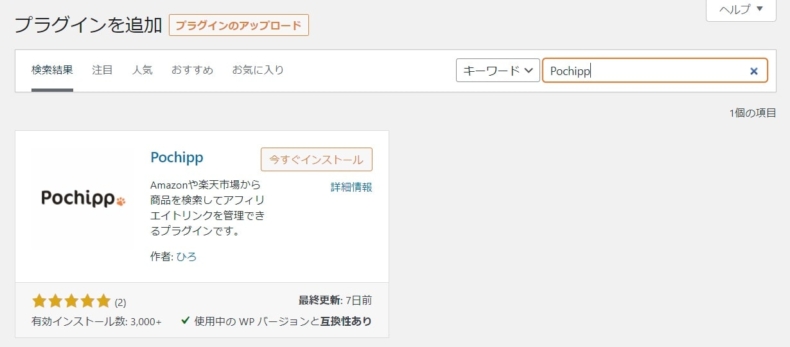
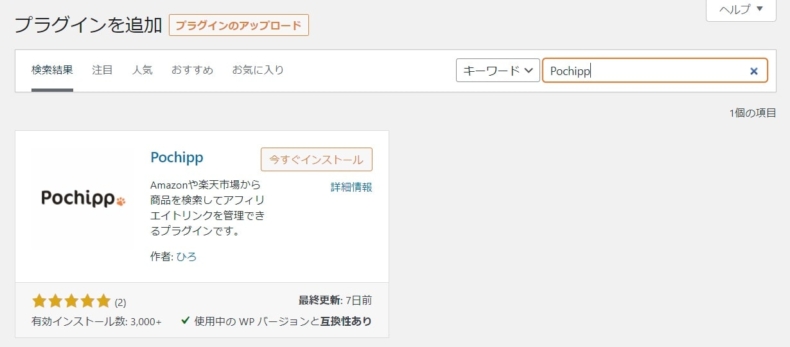
「プラグイン追加」画面には、ワードプレス管理画面から、「プラグイン」→「新規追加を選択」を選択します。
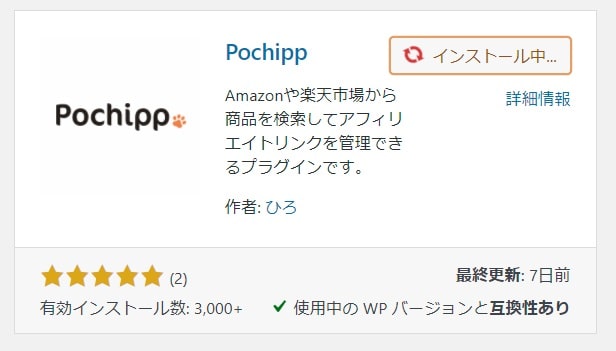
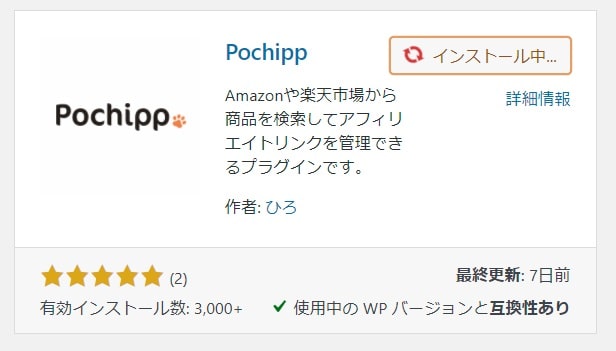
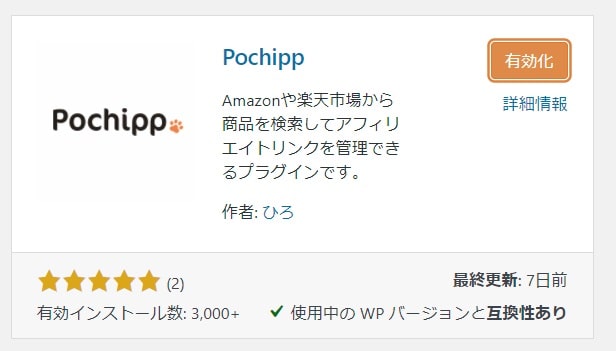
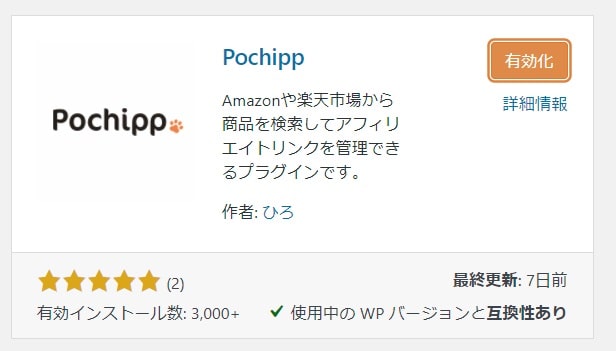
これで、ポチップのインストールは完了です。
次に設定方法を見てみましょう。
ASPの登録
ASPとはアフィリエイトサービスプロバイダー(Affiliate Service Provider)の略で、商品を販売する広告主と、ブログサイトなどのメディア間を仲介するサービスです。


あなたのブログサイトを見た閲覧者が、紹介した商品やサービスを購入した際には、ASPから報酬が支払われます。
ポチップで利用するASP
ポチップを利用する前に、Amazon、楽天、Yahoo!ショッピングと提携している、 もしもアフィリエイト と、 バリューコマース に登録してください。
同じ案件でもASPによって報酬は異なる
ASPによって、報酬比率は異なります。
下記の表で示した通り、Yahoo!ショッピングについては「もしもアフィリエイト」と「バリューコマース」両社で取り扱われていますが、バリューコマースの方が報酬が高くなっています。
ポチップでは 「もしもアフィリエイト」 、 「バリューコマース」どちらも設定できますが、Yahoo!ショッピングについては「バリューコマース」を設定した方がお得ですね。
| ECサイト | もしもアフィリエイト | バリューコマース |
|---|---|---|
| Amazon | 2.0%~ | 取り扱いなし |
| 楽天 | 2.0%~ | 取り扱いなし |
| Yahoo!ショッピング | 0.77% | 1.02%~ |
ポチップ、ASP設定方法
「もしもアフィリエイト」と「バリューコマース」のポチップ設定方法をご紹介します。
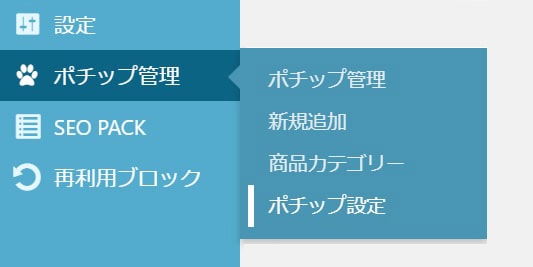
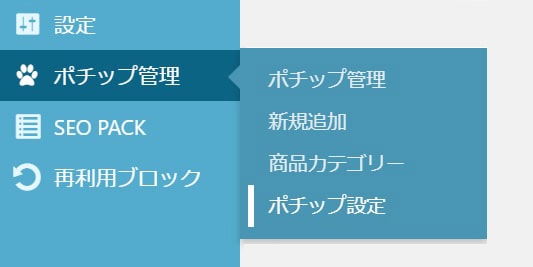
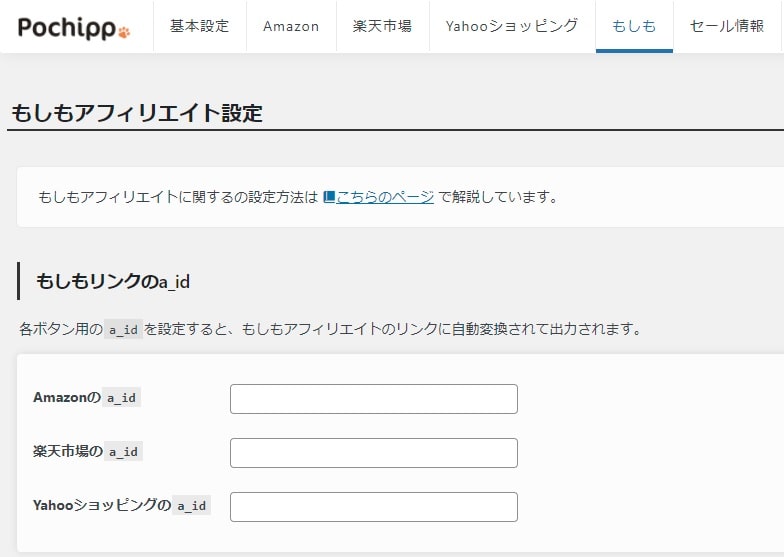
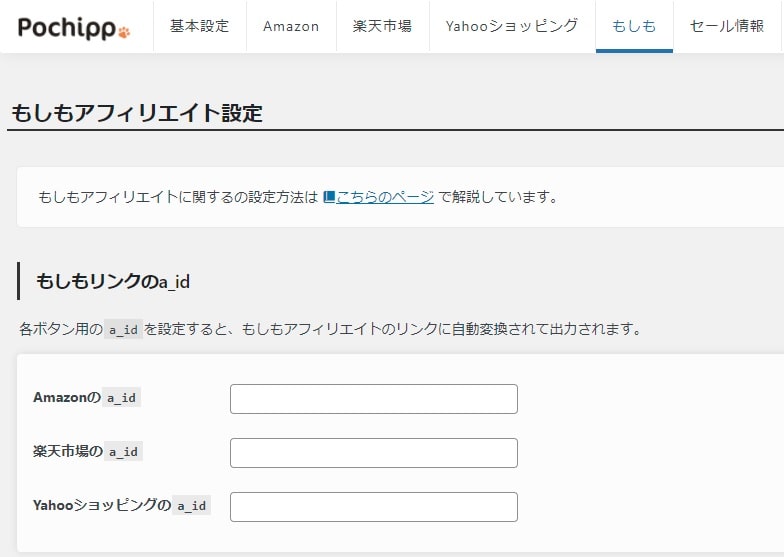
もしもアフィリエイトの Amazon、楽天市場 用のa_idを入力します。
Yahooショッピングはバリューコマースを使うのでここではa_idを入力しません。


バリューコマースの設定
バリューコマースの vc_pid を以下の手順で確認します。
- バリューコマース(https://www.valuecommerce.ne.jp/)にログインする。
- メニューから、ツール>LinkSwitch>LinkSwitch設定 を選択する。
- (複数サイトを登録している場合)サイト選択より、設定中のサイトを選択する。
LinkSwitch用のタグが表示されるので、コピーします。
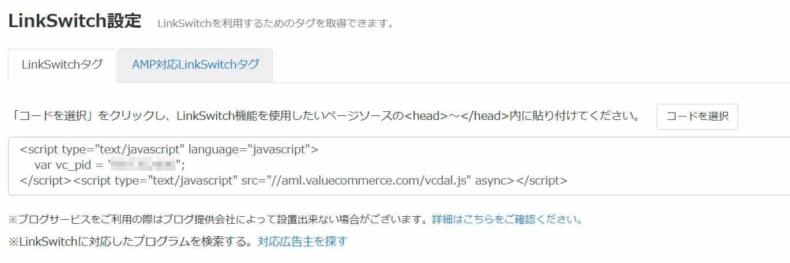
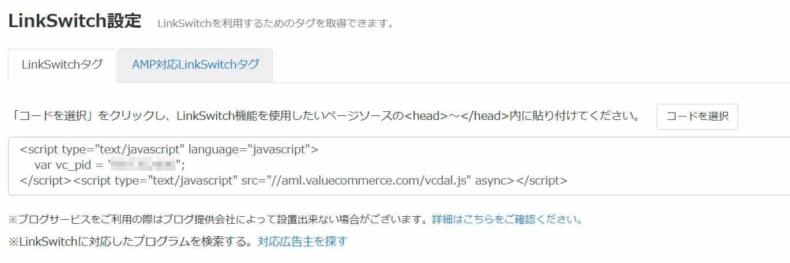
次に、ポチップの「Yahooショッピング」設定画面で、先ほどコピーしたLinkSwitchのコードを貼りつけると、vc_pidの数字が自動的に抽出されます。
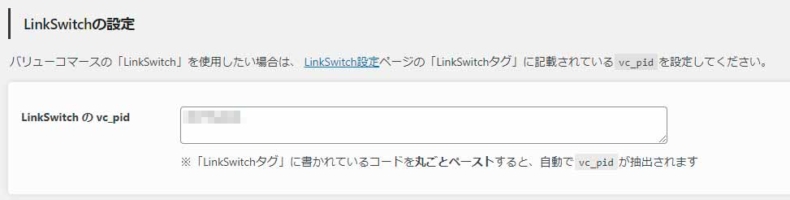
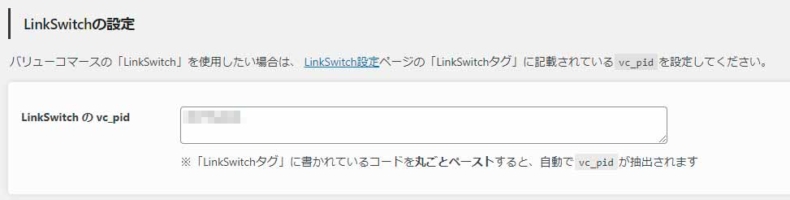
これでポチップのASPの設定は完了です。
ポチップ商品検索設定方法
次にポチップから、Amazon,楽天市場、Yahoo!ショッピングで商品検索を行うための設定をおこないます。
ポチップで商品紹介リンクを作成するためには、最低1つのECサイトでの商品検索設定が必要です。
Amazonの設定
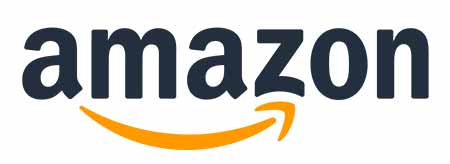
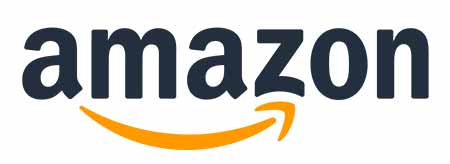
ポチップからAmazonの商品検索機能をつかうためには
- トラッキングID
を取得する必要があります。
AmazonのトラッキングIDを取得するためには、Amazonアソシエイト・プログラムの審査に合格する必要があります。
最近では審査が厳しくなっているとの声もありますが、審査に合格していない場合は、Pochipp-Assist
楽天の設定


ポチップから楽天の商品検索機能をつかうためには
- アプリID
- アフィリエイトID
を取得する必要があります。
Yahoo!ショッピングの設定


ポチップからYahoo!ショッピングの商品検索機能をつかうためには
- Client ID
を取得する必要があります。
ポチップの使用方法
実際のポチップの使用方法をご紹介します。
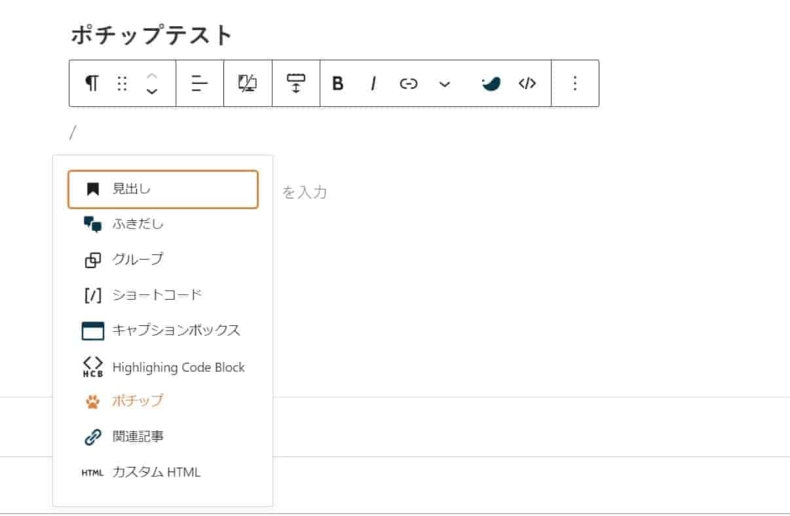
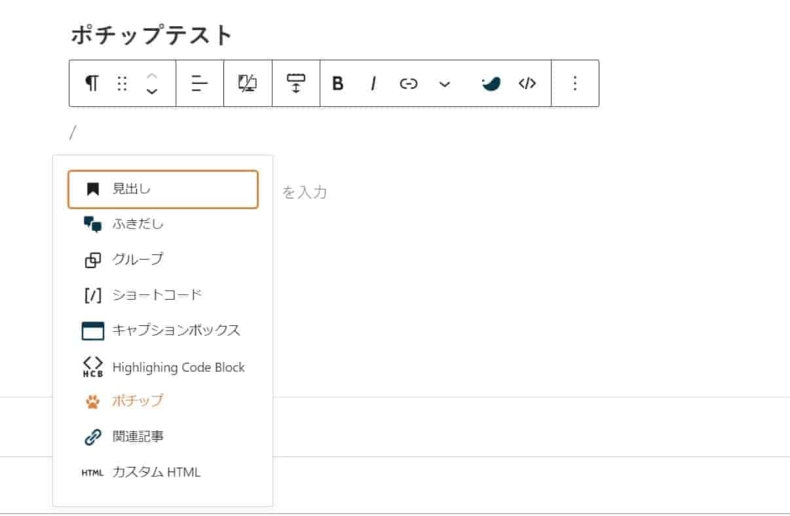
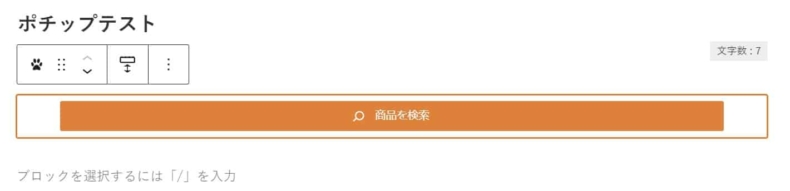
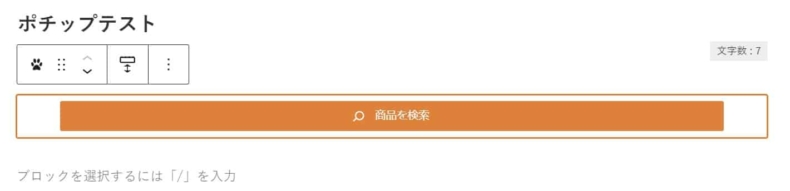
ポチップでは一度登録した商品情報を「登録済み商品」から選択することができます。
今回は「楽天市場」で商品を検索してみましょう。
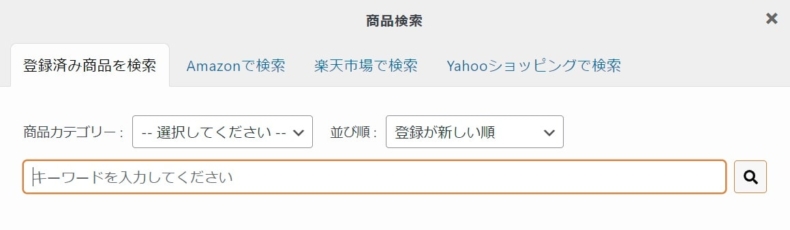
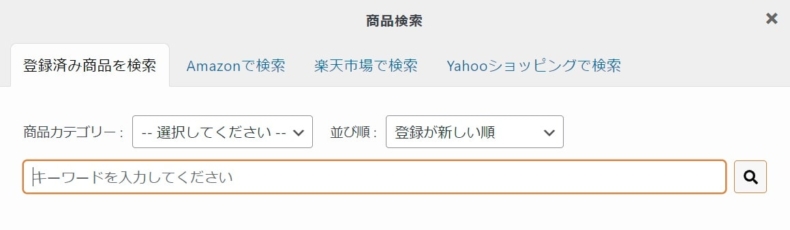
「楽天市場で検索」タブをクリックして「商品キーワード」を入力して検索ボタン(虫眼鏡のアイコン)をクリックします。
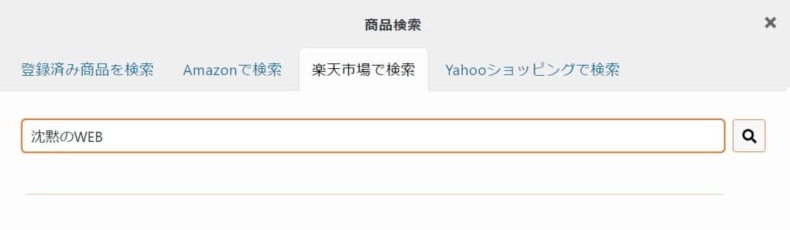
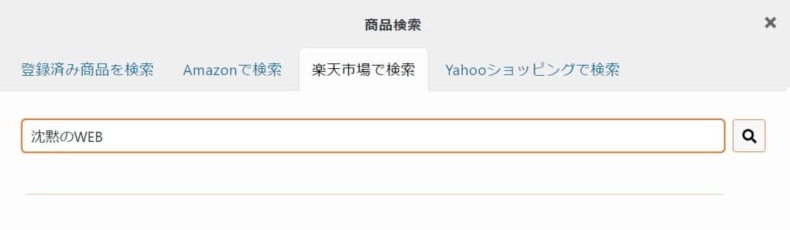
楽天市場に登録されている「沈黙のWEB」というキーワードに関連する商品が表示されます。
ここでは「楽天ブックス」を選択します。
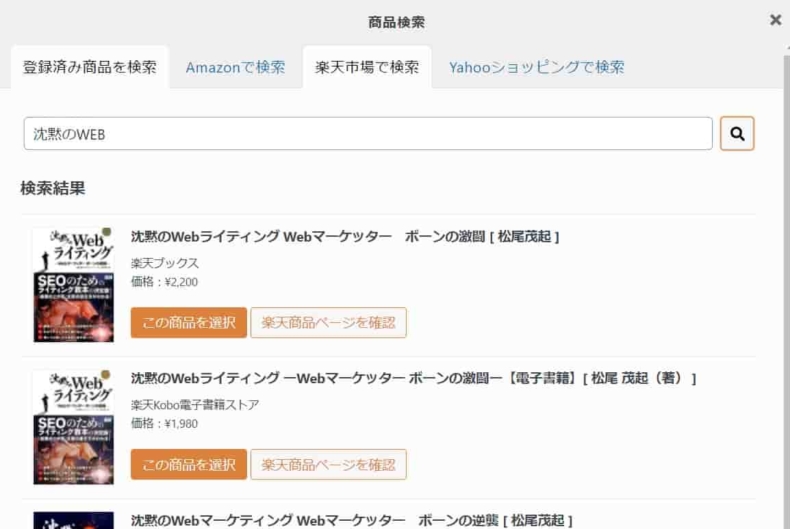
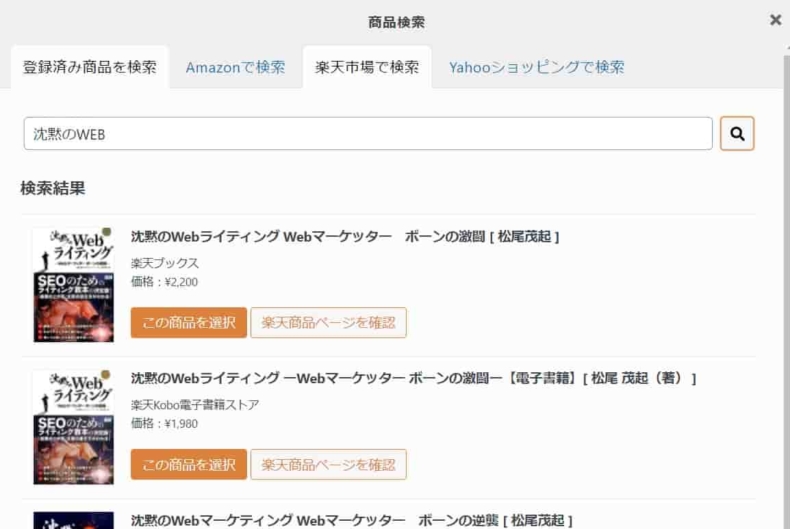
これで、商品紹介リンクは完成です。
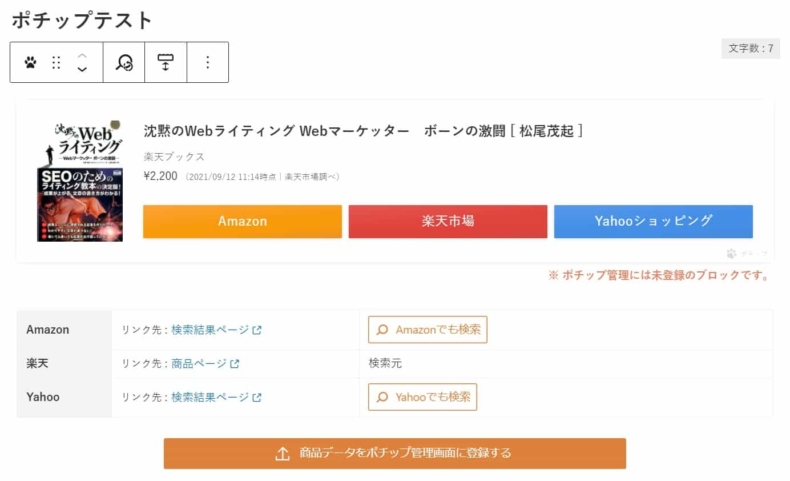
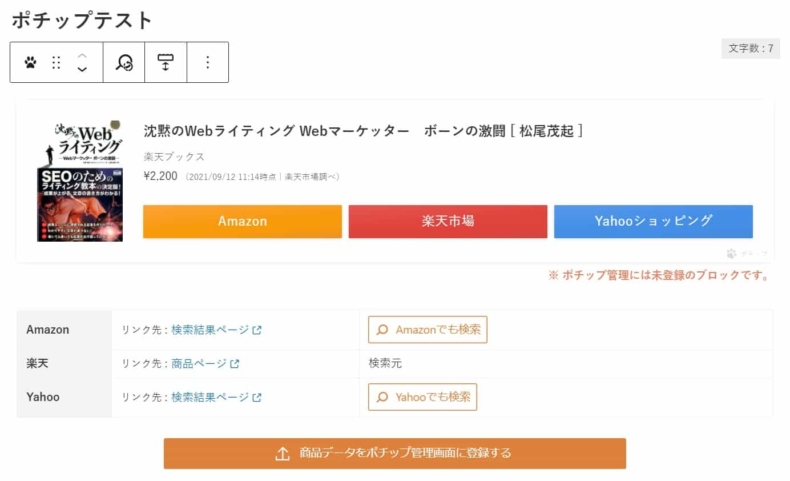
今回は楽天市場で検索したので、「楽天市場」のリンク先は、商品詳細ページとなります。
AmazonとYahooについては、先ほど検索した「沈黙のWEB」というキーワードの検索結果がリンク先となります。
いかがでしょうか?
商品紹介リンクの作成が3分もかからず完了しました。
実際にポチップをつかった感想としては、
- 商品検索がとにかく簡単
これに尽きます。
一度でもポチップをつかうと、以前の方法には戻れません。
カエレバ、リンカー(Rinker)からの移行方法
商品紹介用のリンク作成用ツールとして「カエレバ」や「リンカー」が有名です。
「カエレバ」は、古くから主にワードプレス以外のブログサイトで多く使われているツールです。
「リンカー」はワードプレス無料プラグインとして、多くのユーザーに利用されているようです。
| カエレバ | リンカー(Rinker) | |
|---|---|---|
| 特徴 | 商品紹介用のHTMLを生成 | ワードプレス無料プラグイン |
| 利用方法 | サイト上で生成されたHTMLコードを、手動で記事に追加 | ポチップと同様に、リンカーブロックを記事に配置 |
| WordPressとの親和性 | ||
| ポチップ移行用プラグイン | ポチレバ | ポチリン |
もし、あなたのサイトで 「カエレバ」 や 「リンカー」 を使っている場合でもご安心ください。
ポチップでは、カエレバ、リンカーユーザー向けに、「 ポチレバ 」、「 ポチリン 」という移行ツールを提供しているので、簡単にポチップに移行可能です。
「 ポチレバ
事前に必ずデータベースのバックアップを取っておきましょう。
>>参考記事>>プラグインを使わないワードプレスサイトのバックアップ方法有償版ポチップ「Pochipp Pro」が登場
ポチップの機能を拡張する、有料プラグイン「ポチッププロ(Pochipp Pro)」が登場しました。



ポチッププロは無償版と比べて何が違うの?
ポチッププロには、商品の訴求力をUPする、便利な機能が提供されます。
ポチッププロだけで使える追加機能
セール情報の自動取得機能
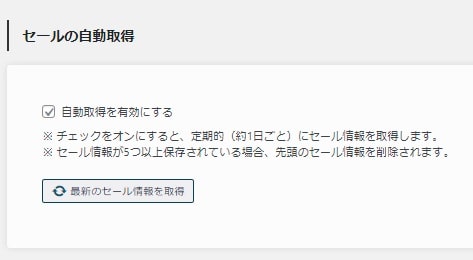
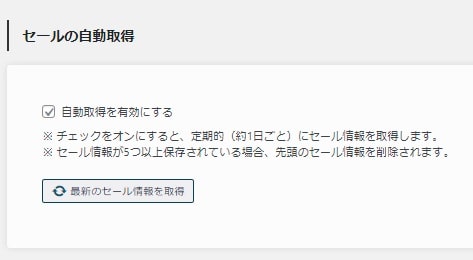
Amazon、楽天市場、Yahooショッピングのセール情報を自動的に取得して反映してくれます!
この機能だけでも、ポチッププロを契約する価値があります!
クリック率計測機能
ポチッププロでは、商品紹介リンクの表示回数(PV)、クリック数を計測してくれます。
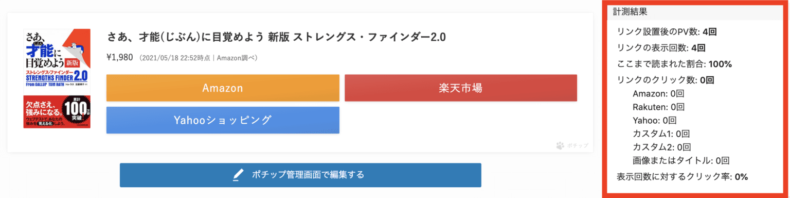
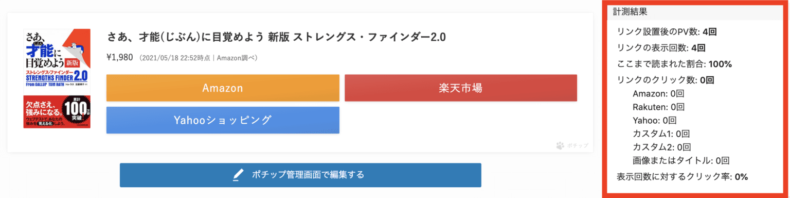
表示回数やクリック数がわかれば、商品紹介リンクの効果を測定することができます。
クリック率を確認することで、記事の修正に反映できます。
わたしは、この「クリック計測機能」を利用したくて、ポチッププロの利用を決めました。
セール複数設定機能
無償版ポチップでは、Amazon、楽天、Yahoo!ショッピングそれぞれに1つづつのセール情報を登録できます。
ポチッププロでは、複数のセール情報を登録することができます。
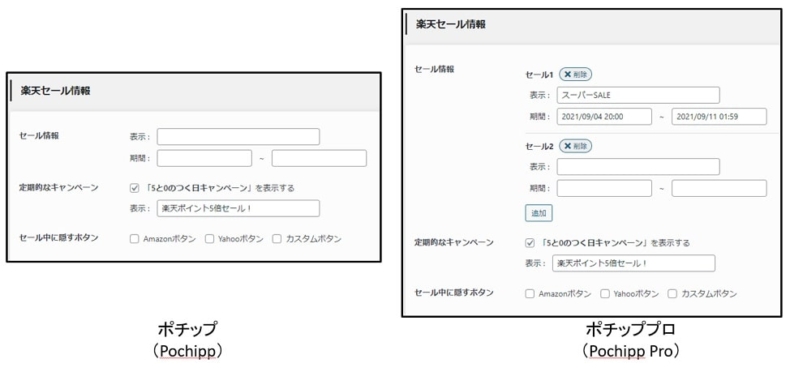
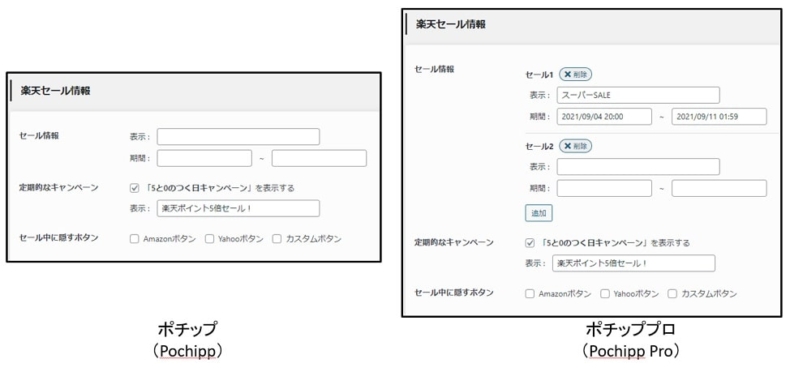
この機能により、これから開催されるセール情報をあらかじめ設定しておくことが可能となります。
これ以外にも、ポチッププロには、セール情報の自動取得機能など、あらたな機能開発が進められているので楽しみですね。
商品画像カスタム機能
ポチッププロに、好きな商品画像を表示できる機能が追加されました。
Pochipp Proはどんどん便利になりますね
ポチッププロの利用料金
ポチッププロは、買い切り型ではなく、月額または年額での購入(サブスクリプション形式)となります。
| 月額制 | 年額制 |
|---|---|
| 400円/月 | 4,000円/年 |
\月額400円から利用可能/
わたしは1年間で800円もオトクになる「年額制」で申し込みました。
特にブログでAmazon、楽天、Yahoo!ショッピングなどで商品の紹介をしている方には、ポチッププロはおすすめですね。
ポチッププロの利用方法
ポチッププロを利用するには、ポチッププロの公式サイトからアカウントを作成して、契約方法を選択します。
5分もあれば完了します。
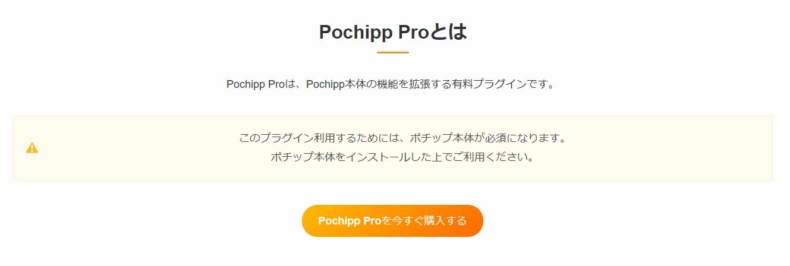
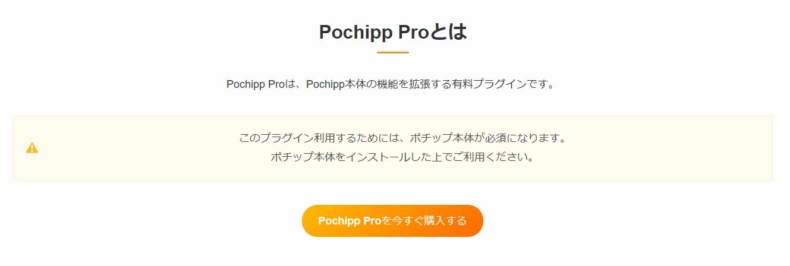
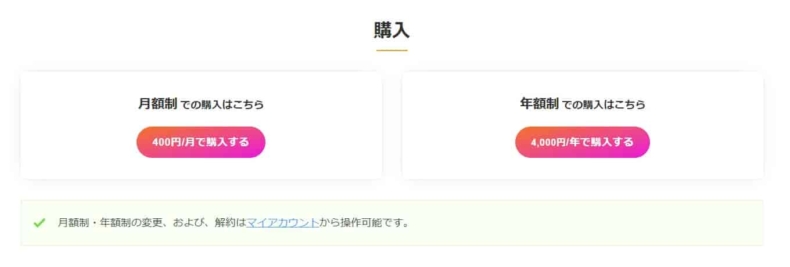
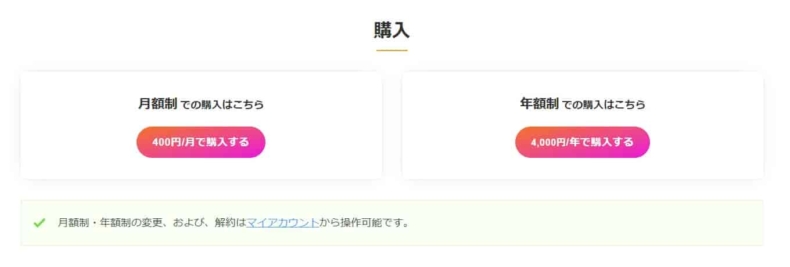
年額制の方が、年間800円オトクになるので、おすすめです。
カード情報を入力後、申し込むボタンをクリックします。
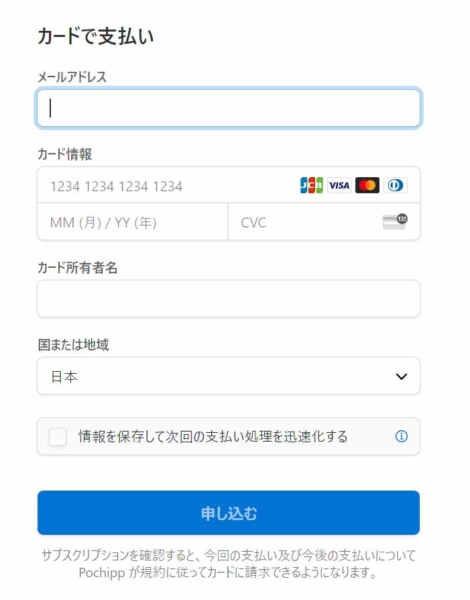
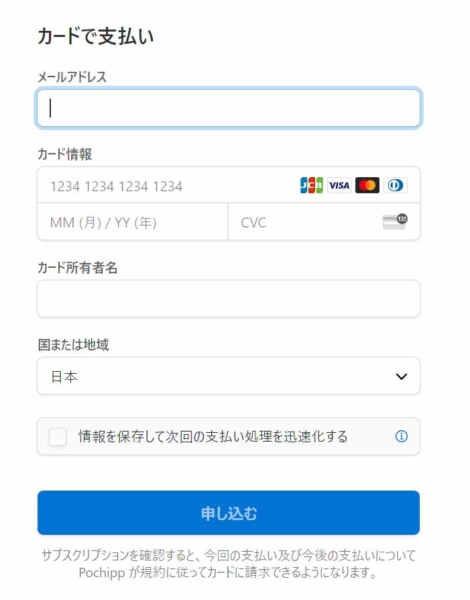
「【Pochipp Pro】ご購入いただき、ありがとうございます」 という件名のメールで、
- ポチッププロのライセンスキー
- マイアカウントログイン情報
が送付されます。
「pochipp-pro」ボタンをクリックして、ポチッププロをダウンロードします。
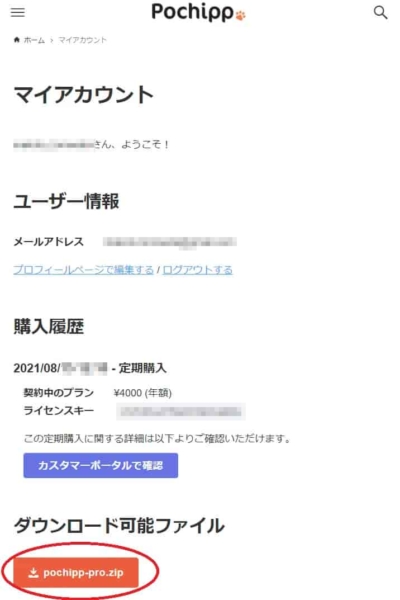
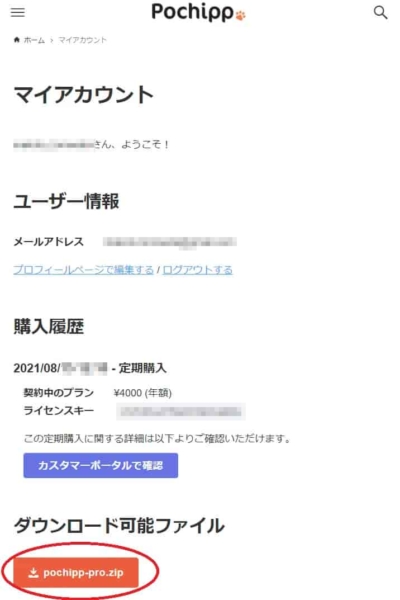
ダウンロードしたポチッププロ(Pochipp Pro)をインストール、有効化後に、ライセンスキーを設定します。
ポチッププロの解約方法
ポチッププロの契約プランの変更(年額制、月額制)や、契約のキャンセルは、ポチップ公式サイトのマイアカウントからかんたんに行えます。
マイアカウントのパスワードは、ポチッププロ購入時に送付されるメールに記載されています。
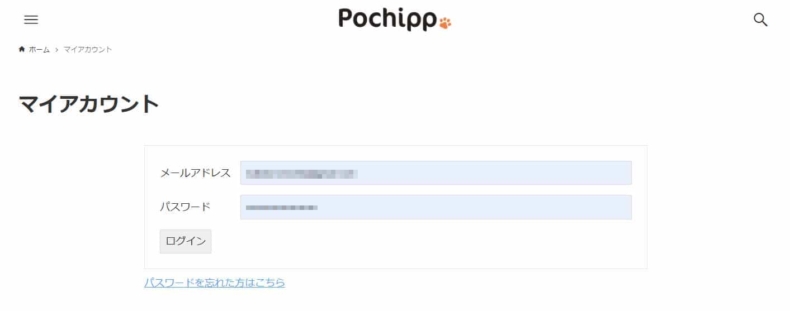
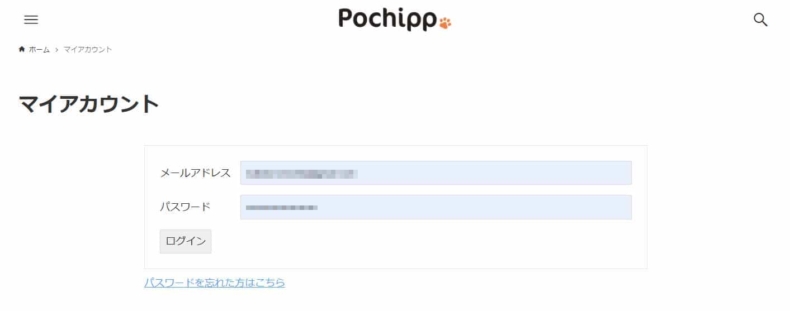
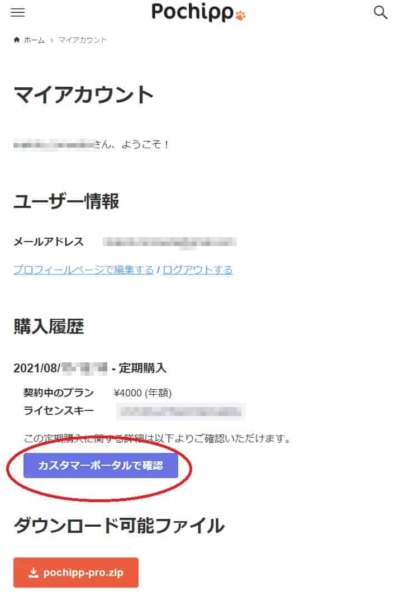
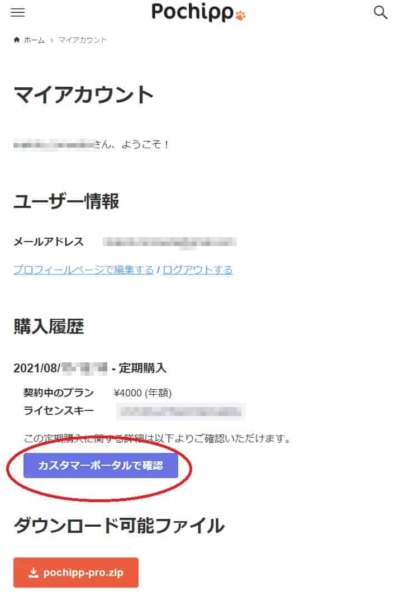
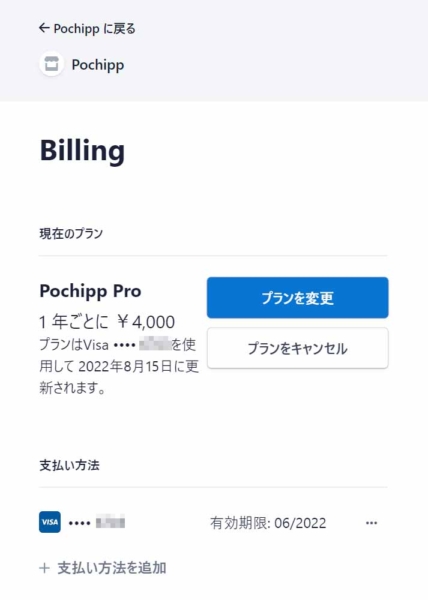
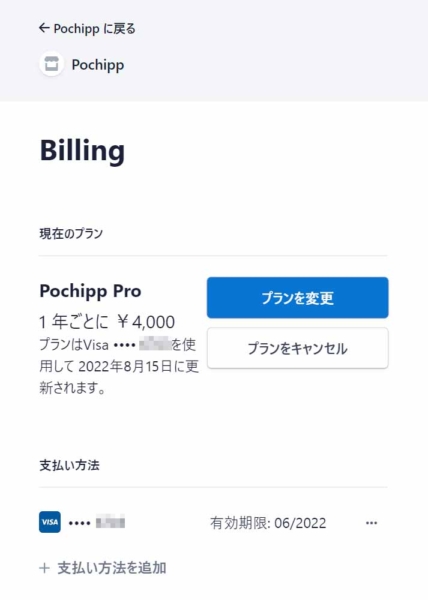
利用できるプランから、「1か月ごと」または「1年ごと」を選択します。
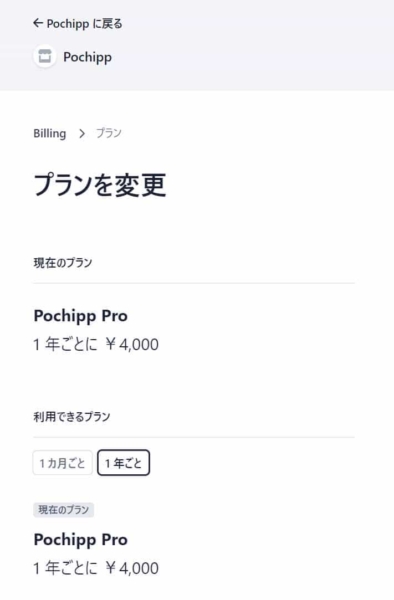
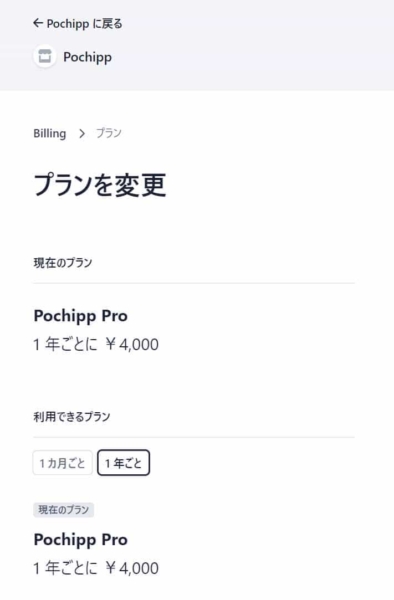
解約も簡単にできるので、お試しで1か月から利用を始めるのも良いですね。
まとめ
ワードプレスの無料プラグイン「ポチップ」をご紹介しました。
ポチップを使うことで、以下の効果が見込まれます。
- 商品紹介リンクの作成が簡単
- 効率的なマイクロコピー管理
- 売上が上がる可能性がある
また、ポチップを大幅にパワーアップさせた、有料版の ポチッププロ(Pochipp Pro) を使うと
- クリック率の計測機能
- 複数のセール情報の登録機能
- 商品画像カスタム機能
をはじめとする便利な追加機能が利用できます。
ポチッププロは年額4,000円、もしくは 月額400円で利用することができるので、気軽に試してみたいですね。
今後も、新たな機能が追加されるのが楽しみです。
| ポチップ(Pochipp) | ポチッププロ( Pochipp Pro ) | |
|---|---|---|
| 利用料金 | 無料 | 400円/月 または 4,000円/年 |
| 商品画像カスタム機能 | ||
| クリック率計測機能 | ||
| セール複数設定機能 | ||
| セール自動取得機能 |
まずは無料版のポチップを試してみて、効果を実感してからポチッププロに移行するのもおすすめです。
\月額400円から利用可能/





